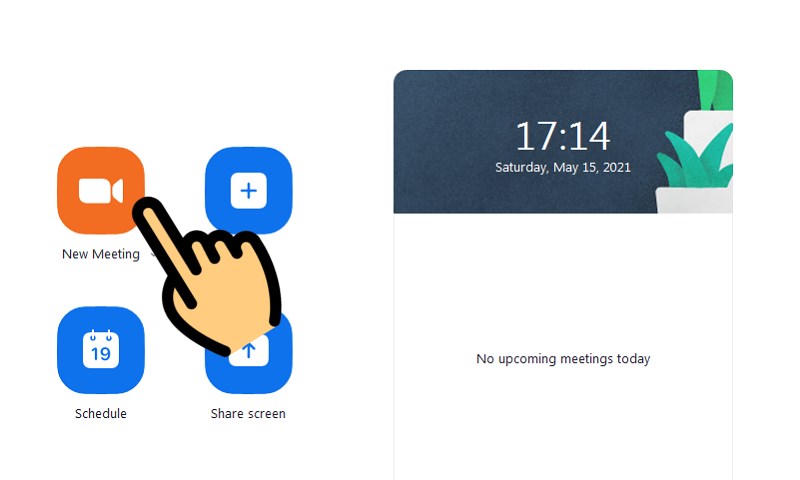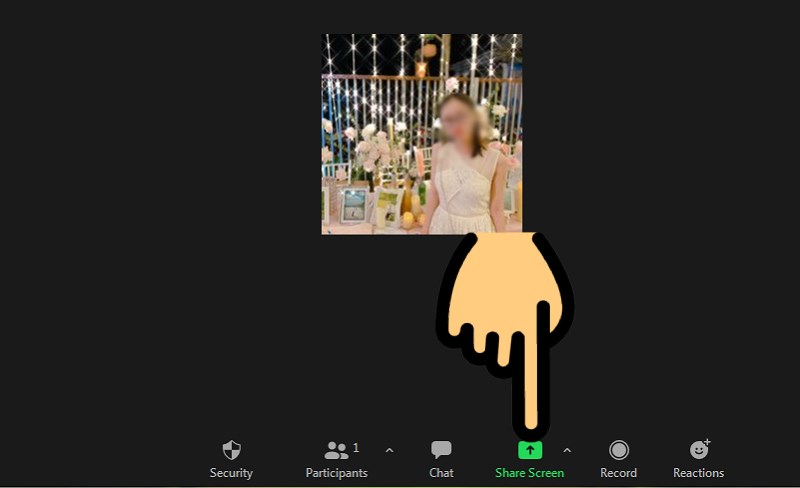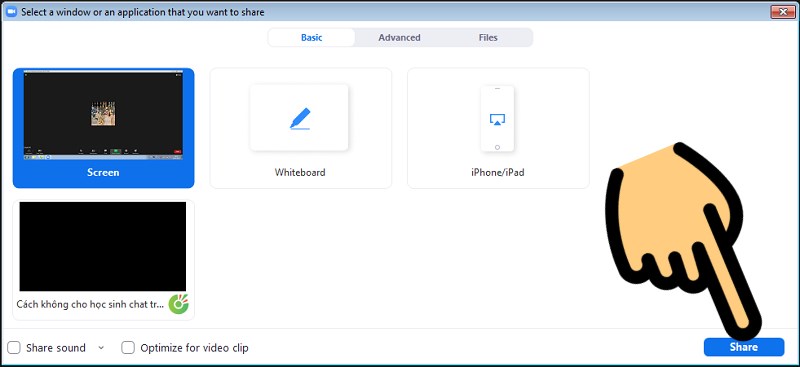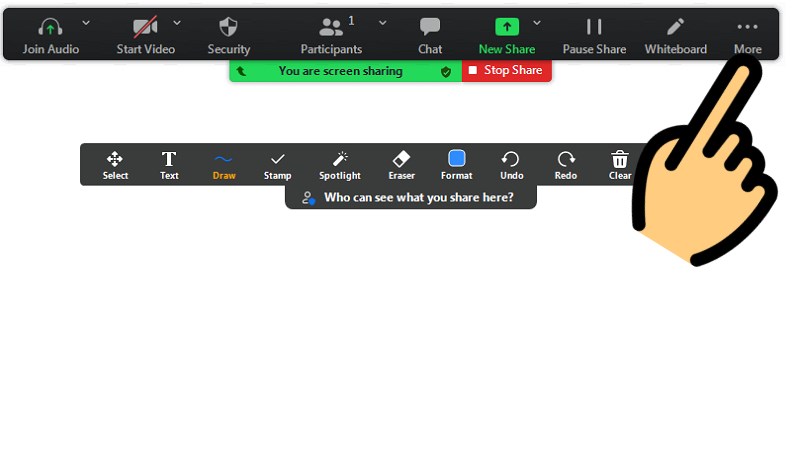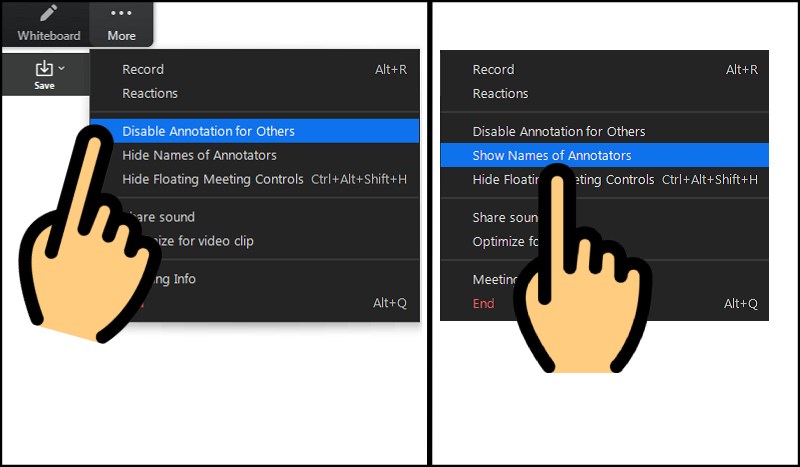Đóng
Chỉ thành viên Hoatieu Pro tải được nội dung này!
Hoatieu Pro - Tải nhanh, website không quảng cáo!
Tìm hiểu thêm
Mua Hoatieu Pro 99.000đ
Bạn đã mua gói? Đăng nhập ngay!

Bài viết hay Dành cho giáo viên
-
Chuẩn nghề nghiệp giáo viên tiểu học là gì? Đánh giá thế nào?
-
Hướng dẫn tinh giản chương trình lớp 5 năm 2021-2022
-
Phụ lục 1, 3 Địa lí 8 Kết nối tri thức file word
-
Cách sử dụng Lumen5 AI tạo video trong giáo dục
-
Mẫu nhận xét môn Ngữ văn lớp 7 theo Thông tư 22
-
Thầy cô hãy đề xuất một số biện pháp phát huy vai trò của các lực lượng trong công tác phối hợp giáo dục đạo đức, lối sống từ những vấn đề thực tế tại nhà trường đang công tác?